Processus Spécialistes Expérience Clients
Salle de montre SEC (pour tout le monde)
Salle de montre SEC (personnelle)
- Sélectionner en haut à droite de la page “vue fiches”
- Rechercher ‘’Succursale’’ dans la barre de recherche et cochez la case à gauche de “succursale”
- Sélectionner votre succursale
- Rechercher ‘’Heure de création’’, le cocher et sélectionner ‘’Dans le dernier’’, “60”, “jour”.
- Rechercher ''Spécialiste expérience client'' et le cocher.
- Rechercher votre nom et le sélectionner.
- Cliquer sur ‘’Appliquer le filtre’'
- Cliquer sur ‘’Enregistrer le filtre’’
- Nommer le filtre ‘’Salle de montre (votre nom)’’ et cliquer sur ‘’Enregistrer’’
- Votre filtre se trouvera dans vos ‘’Filtres Enregistrés’’ et y sera toujours à moins que vous ne le supprimiez.
Synchroniser Telus avec Zoho
À la première ouverture de votre Zoho cette fenêtre va s’ouvrir.(cliquer sur “Se connecter à TELUS Business Connect” )
Sélectionner la connexion avec votre Gmail (google)
Remplir les informations avec votre adresse courriel @automobileendirect.com ainsi que votre mot de passe (le même que votre boîte courriel)
Cliquer sur “Authorize”
5. Cliquer sur “I Accept”
6. Vous allez être redirigé dans Zoho, en bas à droite sélectionnez “phone”
7. Sélectionner préférences
8. Sélectionner Sonnerie
9. Sélectionner votre téléphone ''Yealink'' et cliquer sur "Enregistrer"
9. S’assurer que le micro est activé dans les réglages. Cliquer sur le cadenas en haut à gauche de l’écran (dans la barre de recherche de votre Navigateur web ou on inscrit le URL)
Remplir une analyse des besoins avec un client
- Dans l’onglet “Opportunités”
Sélectionner le dossier que vous voulez pour remplir l’analyse des besoins
Descendre à Zoho Survey et sélectionner “Faire une enquête”
Sélectionner l’analyse des besoins qui correspond à votre succursale
Remplir les informations du client
Cliquer sur “NEXT”
Remplir les informations du véhicule d’échange
8. Remplir les informations de son véhicule d’intérêt
9. Remplir les informations concernant le financement
10. Une fois complété l’analyse des besoins est enregistré dans l’onglet Zoho Survey
Synchronisation des courriels
Aller dans la section configuration
Dans la section “Canaux” choisir l’option E-mail
Cliquer sur “mise en route”
Sélectionner Gmail
Sélectionner “IMAP”
Sélectionner votre compte
Sélectionner “autoriser”
Sélectionner “Public”
Supprimer “automobiendirect.com”
Un e-mail de confirmation vous sera envoyé une fois toutes les étapes complétées
Création de filtres
Tâches
Aller dans le module ''Activités''
S'assurer d'être dans l'onglet ''Toutes les Activités''
Gestionnaires de l’activité ''est'', (nom de tous les spécialistes)
Type d’activité ''est'', ‘’Tâche’’
Date d'échéance : Ce mois
État ''est'', ''Planifié''
Cliquer sur ''Appliquer le filtre''
Cliquer sur ''Enregistrer comme nouveau''
Nommer le filtre “Tâches”
Appels à faire
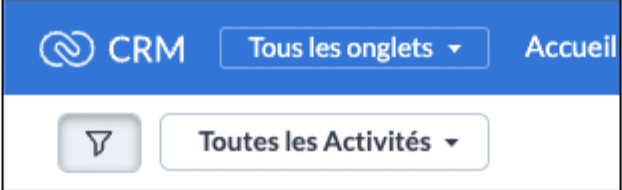
À relancer aujourd'hui
- Aller dans le module ''Opportunités''
- S'assurer d'être dans ''Toutes les Opportunités''
- ''Étape'', ''est'', ''Contacté, Réponse envoyée et Perdu BDC''
- ''Enregistrements non touchés'', Par ''Utilisateur et Système'', ''Aujourd'hui''
- ''Heure de création'', ''dans le dernier'', ''60 jours''
- ''Succursale'', sélectionner la vôtre
- Cliquer sur ''Appliquer le filtre''
- Cliquer sur ''Enregistrer''
- Nommer le filtre ''À relancer aujourd'hui'' et cliquer sur ''Enregistrer''
Synchronisation agenda Google
- Cliquer sur la roue d'engrenage en haut à droite de votre écran
- Dans la section ''Marketplace'' sur la 2e ligne, cliquer sur ''Google''
- Sélectionner ''Calendrier''
- Cliquer sur ''Authentifier Google Calendar''
- Connecter son compte Google
- Cliquer sur ''Autoriser''
- Sélectionner le calendrier à synchroniser
- **IMPORTANT** : Choisir la deuxième option de synchronisation
- Cliquer sur ''Enregistrer''
**Une fois ces étapes complétées, vous verrez les rendez-vous qui vous sont attribués dans votre agenda Google**
Création d'une réunion
- Dans l’opportunité du client, cliquer sur ''Activité en cours''
Cliquer sur ''Ajouter un nouveau'' et sélectionner “Réunion”
- Remplir les champs obligatoires
Objet/Nouvelle réunion : Nom du client
Emplacement: vide
Date et heure
Type de rendez-vous
Succursale
Langue
Dépôt (Aucun, Paypal, Carte de crédit, Virement bancaire)
DocuSign (Aucun, Envoyé, Signé)
Transfert (Oui, Non)
Statut: Rendez-vous planifié (automatiquement)
Description: Commentaire supplémentaire au besoin
- Cliquer sur ''Ajouter plus de détails'' (Si on sait qui est le Spécialiste Expérience Client en charge du RDV)
- Cliquer sur ''+ Ajouter'' (Si on sait qui est le Spécialiste Expérience Client en charge du RDV)
- Cliquer sur ''Fiche Clients'' et sélectionner ''Utilisateurs'' (Si on sait qui est le Spécialiste Expérience Client en charge du RDV)
Voir ses réunions de la journée
- S'assurer d'être dans le module ''Activités''
- Cliquer sur ''Toutes les activités'' dans le coin en haut à gauche
- Rechercher et sélectionner ''Mes Réunions''
- Dans les champs, aller cliquer sur ''De'' et sélectionner ''Desc''.
- Vous verrez alors toutes les réunions (en ordre descendantes) dans lesquelles vous êtes ajouté en tant que participant.
Confirmer les rendez-vous
Catégorisation des visites
- Lorsque vous êtes dans votre opportunité, cliquez sur le petit "+" sous le nom de votre client, dans le coin supérieur droit de la page
- Simplement cliquer sur la bonne balise pour catégoriser la visite de votre opportunité : Visite Platine, Visite Or ou Visite Argent.
*n.b. Très important de toujours sélectionner une balise et non d'en créer de nouvelles, et bien sélectionner les balises avec le mot visite.
Création du filtre pour la catégorisation des visites
- Dans votre module "Opportunités", allez chercher le champs "Spécialiste expérience client", et sélectionnez votre nom.
- Par la suite, ajoutez un autre filtre par champs en inscrivant dans le champs de recherche balise, et sélectionnez la balise désirez, par exemple : "Visite Platine". Vous serez donc en mesure de voir chacun de vos clients, selon la catégorisation.
*Très important d'appuyer sur "Appliquer le filtre" lorsque vos 2 critères de filtre seront faits.
Promotion "Back To School 2023"
- Dans le module opportunité, vous trouverez le champs "Promo BST 2023" pour y joindre une photo de la carte étudiante valide ou de l'horaire valide.
Analyse des besoins
Related Articles
Spécialistes
Survey spécialistes À faire avant d’envoyer une passe 1. À partir du module opportunités, aller dans la section ZohoSurvey et sélectionner l’option “Faire une enquête” 2. Sélectionner l’enquête “Check-up Livraison Spécialistes” 3. Remplir les champs ...Processus
Processus e-com completProcessus BDC Crédit
Prendre un rendez-vous pour un client en crédit régulier Il faut créer une opportunité d'abord **S'assurer de mettre son nom dans "Gestionnaire de l'opportunité** S’assurer d’être dans le module ‘’Opportunités’’ Cliquer sur ‘’Créer un(e) ...Processus Directeurs des ventes/ Directeurs des ventes adjoints
Relevé des sondages SEC Accéder au site web Zoho Survey : https://www.zoho.com/survey/login.html Sélectionner le bon sondage (CSI Vente, Livraison etc), et la bonne succursale pour laquelle vous voulez travailler (sortir les résultats) Une fois que ...Processus TI
Création des usagers 9 points dans le coin en haut à droite Panneau de l’administrateur Utilisateurs (gauche) + Ajouter un utilisateur (haut à droite) Remplir les champs : Informations de base Ajouter Retourner dans l’utilisateur créé Section ...